蛍光ペンの色追加 (PowerPoint と Word) [Office全般]
Office アプリで作成したテキストを強調表示する方法として、蛍光ペン機能で文字の背景に色を付ける方法があります。
PowerPoint の場合は、プレースホルダー、テキストボックスなどの文字列に、蛍光ペンで文字背景色を設定できます。
Word の場合は、本文の文字列、テキストボックスの文字列に対して、蛍光ペンで文字背景色を設定できます。
[ホーム]タブのフォントグループに [蛍光ペン] があり、文字列を選択して背景に色を設定することができますが、既定で選択できる色以外にしたい場合もあると思います。
Word はできませんが、PowerPoint は蛍光ペンに色を追加できることがわかりました。
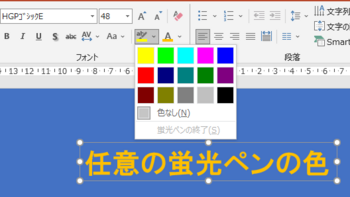
図1 既定で表示される蛍光ペンの色
PowerPoint で蛍光ペンの色を追加したい場合は、以下の手順で追加できます。(PowerPoint 2019 の例)
プレースホルダ―またはテキストボックス内でクリックして、[ホーム]タブのフォントグーループの [フォントの色] の [その他の色] を選択します。
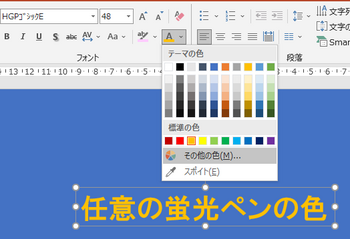
図2 フォントの色設定
色の設定が表示されるので、[標準] または [ユーザー設定] で色選択して [OK] とします。
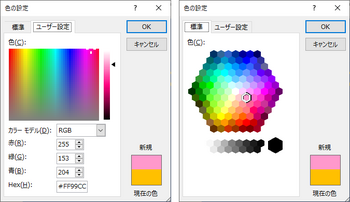
図3 色の設定画面
蛍光ペンの最近使用した色に図3で選択した色が追加されて、選択している文字列全体または一部に、追加した色を蛍光ペンで背景色を設定することができます。
最近使用した色は、フォントの色にも追加されます。
※Word はフォントの色だけ追加されて、蛍光ペンには追加されません。
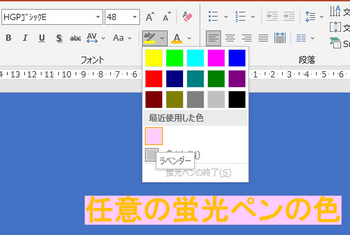
図4 蛍光ペンで文字列に追加の背景色を設定
PowerPoint の場合は、プレースホルダー、テキストボックスなどの文字列に、蛍光ペンで文字背景色を設定できます。
Word の場合は、本文の文字列、テキストボックスの文字列に対して、蛍光ペンで文字背景色を設定できます。
[ホーム]タブのフォントグループに [蛍光ペン] があり、文字列を選択して背景に色を設定することができますが、既定で選択できる色以外にしたい場合もあると思います。
Word はできませんが、PowerPoint は蛍光ペンに色を追加できることがわかりました。
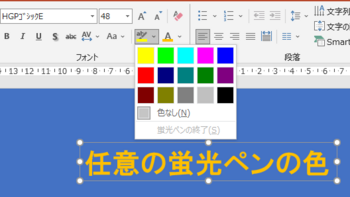
図1 既定で表示される蛍光ペンの色
PowerPoint で蛍光ペンの色を追加したい場合は、以下の手順で追加できます。(PowerPoint 2019 の例)
プレースホルダ―またはテキストボックス内でクリックして、[ホーム]タブのフォントグーループの [フォントの色] の [その他の色] を選択します。
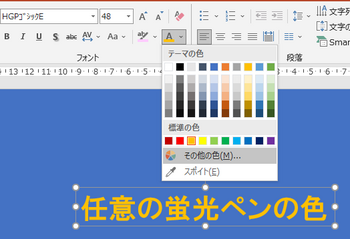
図2 フォントの色設定
色の設定が表示されるので、[標準] または [ユーザー設定] で色選択して [OK] とします。
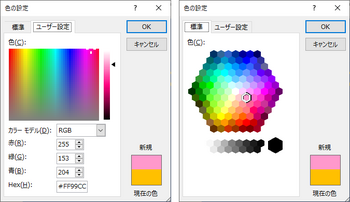
図3 色の設定画面
蛍光ペンの最近使用した色に図3で選択した色が追加されて、選択している文字列全体または一部に、追加した色を蛍光ペンで背景色を設定することができます。
最近使用した色は、フォントの色にも追加されます。
※Word はフォントの色だけ追加されて、蛍光ペンには追加されません。
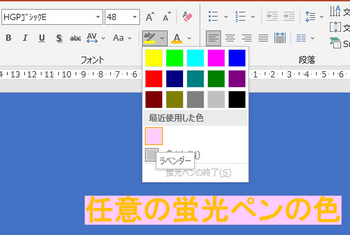
図4 蛍光ペンで文字列に追加の背景色を設定




コメント 0